¿Qué DNS estoy usando y cómo cambiarlos?
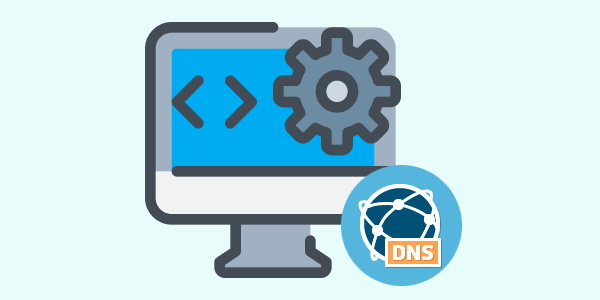
Hace unos días dedicamos un artículo a hablar sobre cómo afectan los DNS a la velocidad de la conexión a internet. Mientras redactábamos este artículo, nos dimos cuenta de que el tema de los DNS es muy amplio y bastante desconocido por los usuarios. Esto nos ha motivado escribir este pequeño tutorial para que puedas averiguar que DNS estás usando y como configurar tus DNS personalizados.
Para este tutorial vamos centrarnos en el sistema operativo Windows y algunos pasos pueden variar ligeramente en función de la versión usada. Aun así, los fundamentos son los mismos, por lo que vale la pena leer el tutorial.
¿Cómo averiguar que DNS estoy usando?
La forma más sencilla de averiguar los DNS en uso es a través del panel de control, en el apartado "Centro de redes y recursos compartidos". Después tendremos que pulsar sobre la opción "Cambiar configuración del adaptador".
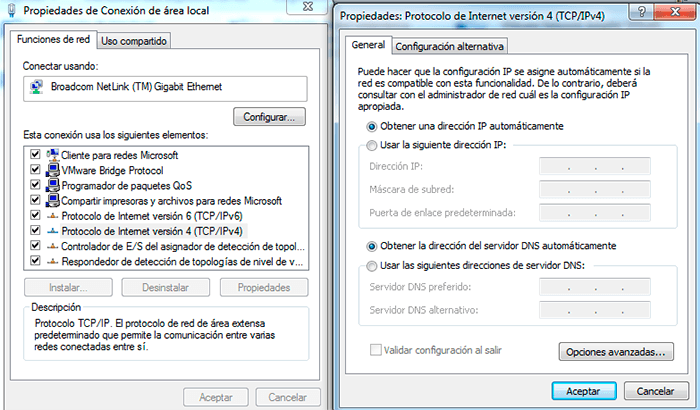
Ahora tendremos una ventana con todas las conexiones disponibles y tendremos que seleccionar aquella que nos da el servicio de internet. Por lo general esta conexión tiene el nombre de "Conexión de área local". Hacemos clic con el botón derecho y accedemos a las propiedades para después seguir estos pasos:
- En la pestaña "Funciones de red" seleccionamos "Protocolo de Internet versión 4 (TCP/IPv4)".
- Ahora pulsamos el botón "Propiedades".
- En la pestaña general vemos un apartado dedicado a las DNS donde podemos consultar que DNS estamos usando.
Posibilidades de configuración de las DNS en uso.
Una vez completados los pasos del apartado anterior nos podemos encontrar con que haya direcciones DNS configuradas o que esté la casilla "Obtener la dirección del servidor DNS automáticamente" marcada.
Si están las direcciones de los servidores DNS configuradas, podemos buscar estas IP en Google y comprobar a que proveedor pertenecen. Por ejemplo las más habituales son 8.8.8.8 y 8.8.4.4, que se corresponden con los servidores DNS de Google.
Si queremos usar otro servidor DNS tan sólo habrá que escribir sus direcciones IP correspondientes y aplicar los cambios. Como mínimo habrá que configurar el DNS principal, que en Windows se le denomina "DNS preferido". El DNS secundario o alternativo es opcional, aunque es conveniente configurar uno.
Si está marcada la casilla "Obtener la dirección del servidor DNS automáticamente", entonces se usarán los DNS configurados en nuestro router. Por lo general, en el router están configuradas las DNS de nuestro proveedor a internet. En este caso no hay más remedio que acceder a la configuración del router para modificar los DNS.
Averiguar los DNS que estamos usando a través de la consola.
Sé que muchos usuarios escapan del uso de la consola y no les parece lo más cómodo, pero personalmente es la opción que más me gusta por su sencillez. En primer lugar abrimos una sesión de la consola, para esto basta con ir al botón de inicio de Windows y buscar el programa cmd.exe. Una vez abierta la terminal, ejecutaremos el comando ipconfig /all que nos muestra todos los detalles de configuración de todos los dispositivos de red.
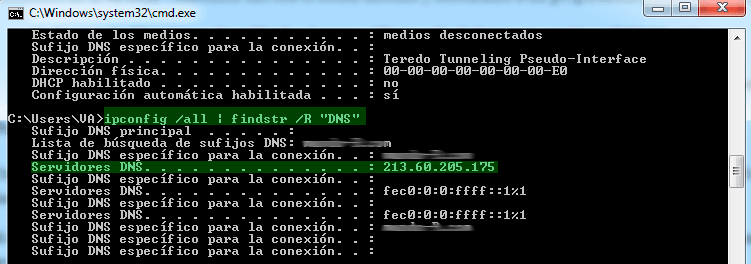
Dentro de toda la información que nos brinda este comando, tendremos que fijarnos en el apartado "Servidores DNS", donde veremos la dirección IP del servidor DNS en uso. Podemos afinar un poco más el comando anterior para que consultar los DNS que están uso sea más sencillo. Para esto filtraremos los datos de salida para que sólo se muestren los que contienen la palabra DNS. Esto lo conseguimos con el comando ipconfig /all | findstr /R "DNS".
Deja una respuesta

Artículos Relacionados